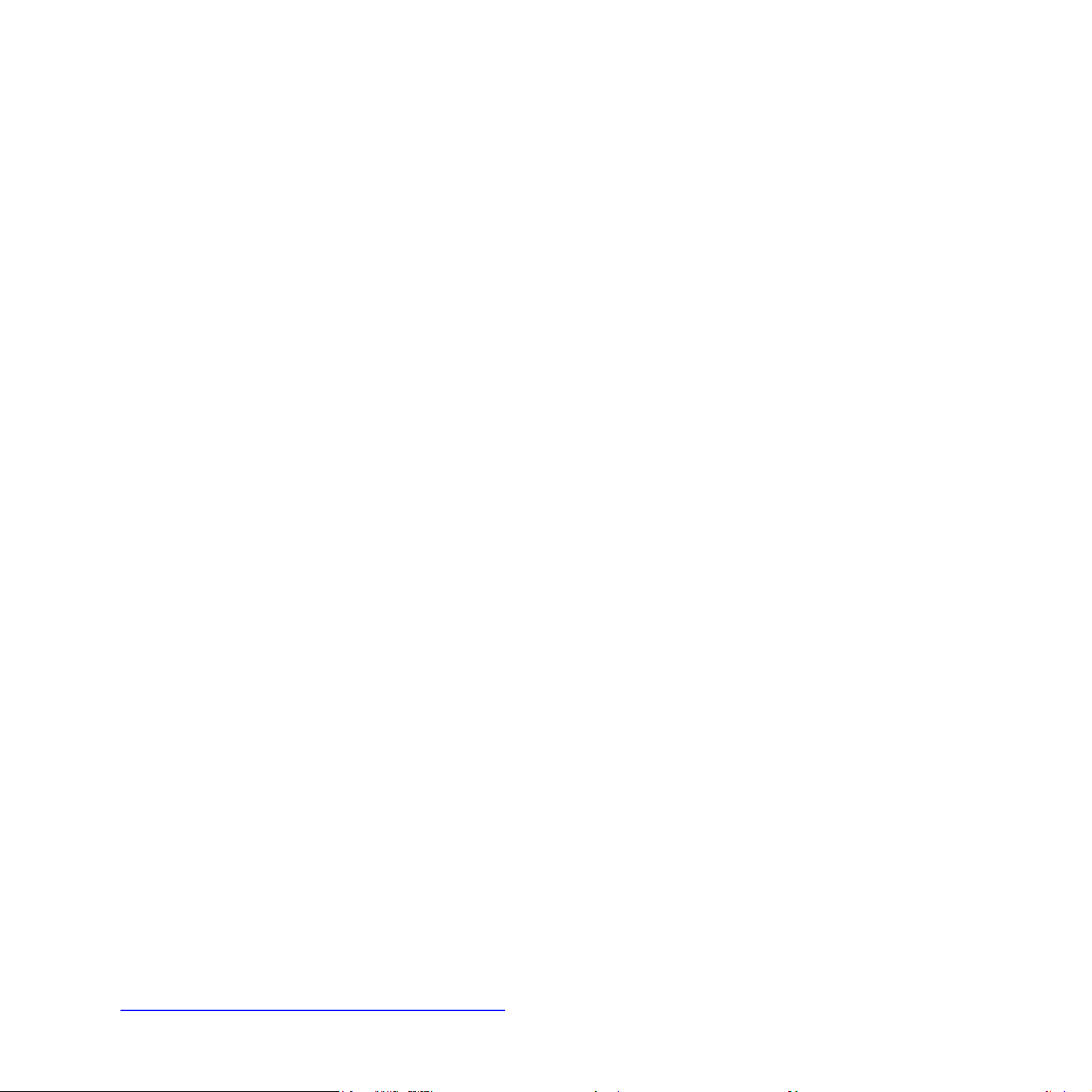
适合
目录
WINDOWS VISTA
用户的快速指南
Chapter 1:
Chapter 2:
Chapter 3:
Chapter 4:
Chapter 5:
提供的软件
在 WINDOWS 中安装打印机软件
安装打印机软件
使用 WIA 驱动程序扫描
使用 SMART PANEL
了解
Smart Panel ............................................................................................................................................................. 9
打开 《故障排除指南》
使用打印机设置实用程序
安装附件
................................................................................................................................................................ 2
..................................................................................................................................................... 9
.................................................................................................................................................. 9
在
PostScript
在打印机属性中设置硬盘
打印机属性中设置内存
................................................................................................................................................ 10
............................................................................................................................. 10
请参阅用户指南,以了解此快速指南中未涵盖的详细信息和说明。
单击此处以访问用户指南。
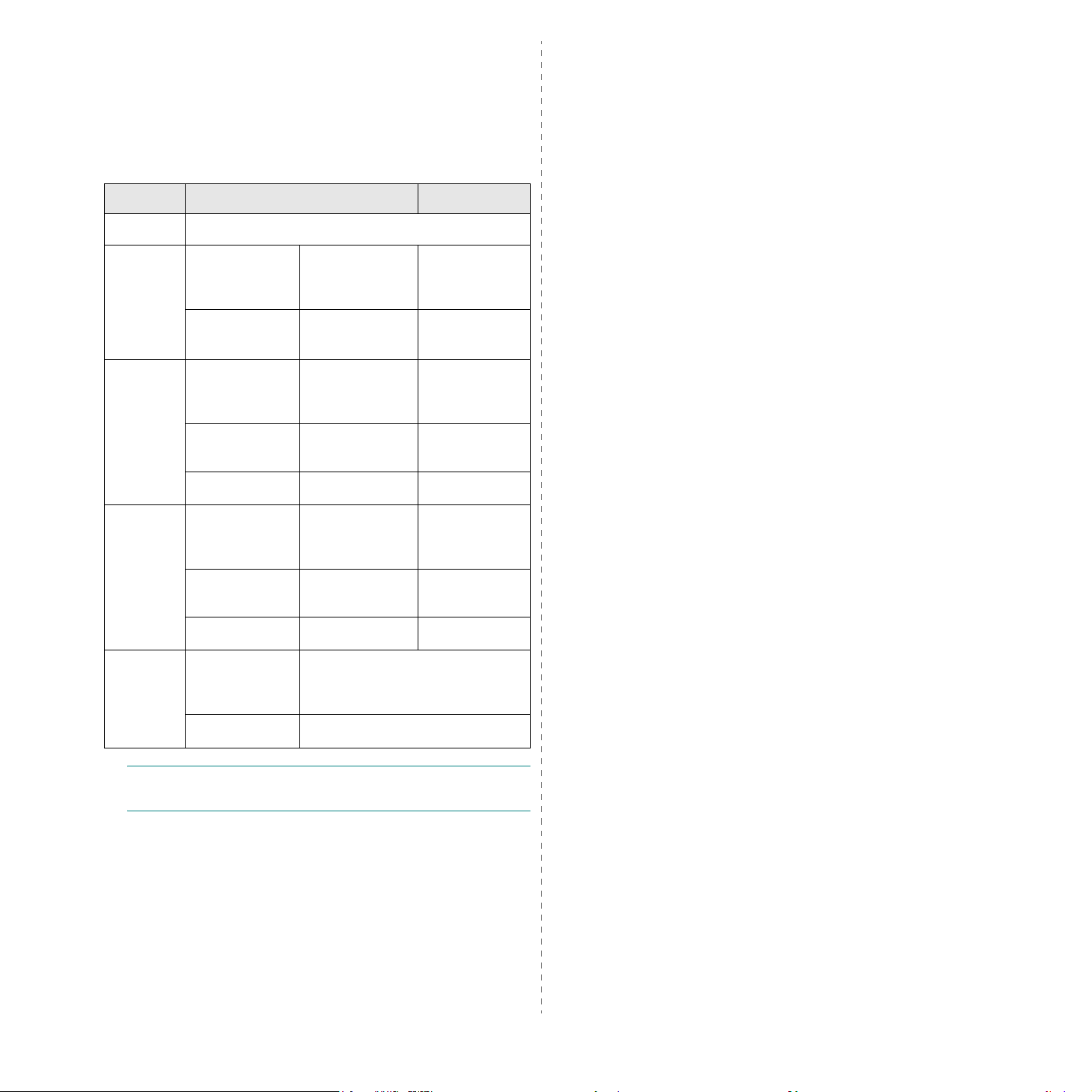
1 提供的软件
开始安装之前,请确认您的系统满足以下要求:
Windows
项目 系统要求 建议
操作系统
CPU
RAM
可用磁盘
空间
Windows 98/Me/NT 4.0/2000/XP/2003/Vista
Windows 98/
Me/NT 4.0/
2000
Windows XP/
2003/Vista
Windows 98/
Me/NT 4.0/
2000
Windows XP/
2003
Windows Vista
Windows 98/
Me/NT 4.0/
2000
Windows XP/
2003
Windows Vista 15 GB
Pentium II
400 MHz 或更高
Pentium III
933 MHz 或更高
64 MB 或更大
128 MB 或更大
512 MB 或更大
300 MB 或更大
1 GB 或更大
Pentium III
933 MHz
Pentium IV
1 GHz
128 MB
256 MB
1 GB
1 GB
5 GB
15 GB 或更大
Windows 98/
Internet
Explorer
注意 : 对于 Windows NT 4.0/2000/XP/2003/Vista,有管理员权限的
用户才可以安装该软件。
Me/NT 4.0/
2000/XP/2003
Windows Vista
5.0 或更高版本
7.0 或更高版本
1
提供的软件

2 在 Windows 中安装打印机
软件
安装打印机软件
您可以安装打印机软件以进行本地打印或网络打印。要在计算机上安
装打印机软件,请根据使用中的打印机执行相应的安装程序。
打印机驱动程序是允许计算机与打印机之间通讯的软件。根据使用的
操作系统不同,安装驱动程序的步骤也可能有所差异。
安装本地打印软件
本地打印机是使用打印机随附的打印电缆 (如 USB 或并行电缆)直
接与计算机相连的打印机。如果打印机连接到网络,请跳过此步骤,
第 5页中的 “安装网络打印软件”。
转到
您可以使用典型方法或自定义方法安装打印机软件。
典型安装
建议大多数用户选择这种类型。将安装打印机运行时所需的所有
组件。
1 确保打印机连接到计算机并打开电源。
2 将随机提供的光盘插入光盘驱动器。
当要求您允许安装时,请单击 Continue。
光盘应自动运行并出现安装窗口。
注意:如果在安装过程中显示 “新硬件向导”窗口,请在窗口右上角
单击 以关闭窗口,或单击取消。
3 单击下一步。
• 如果必要,请从下拉列表中选择语言。
• 查看用户指南:允许您查看用户指南。如果计算机上未安装
Adobe Acrobat,单击此选项将自动为您安装 Adobe Acrobat
Reader。
4 选择本地打印机的典型安装。单击下一步。
注意: 如果您的产品没有网络功能,则屏幕上将不会出现 “网络打
印机的典型安装”。
2
在 Windows 中安装打印机软件
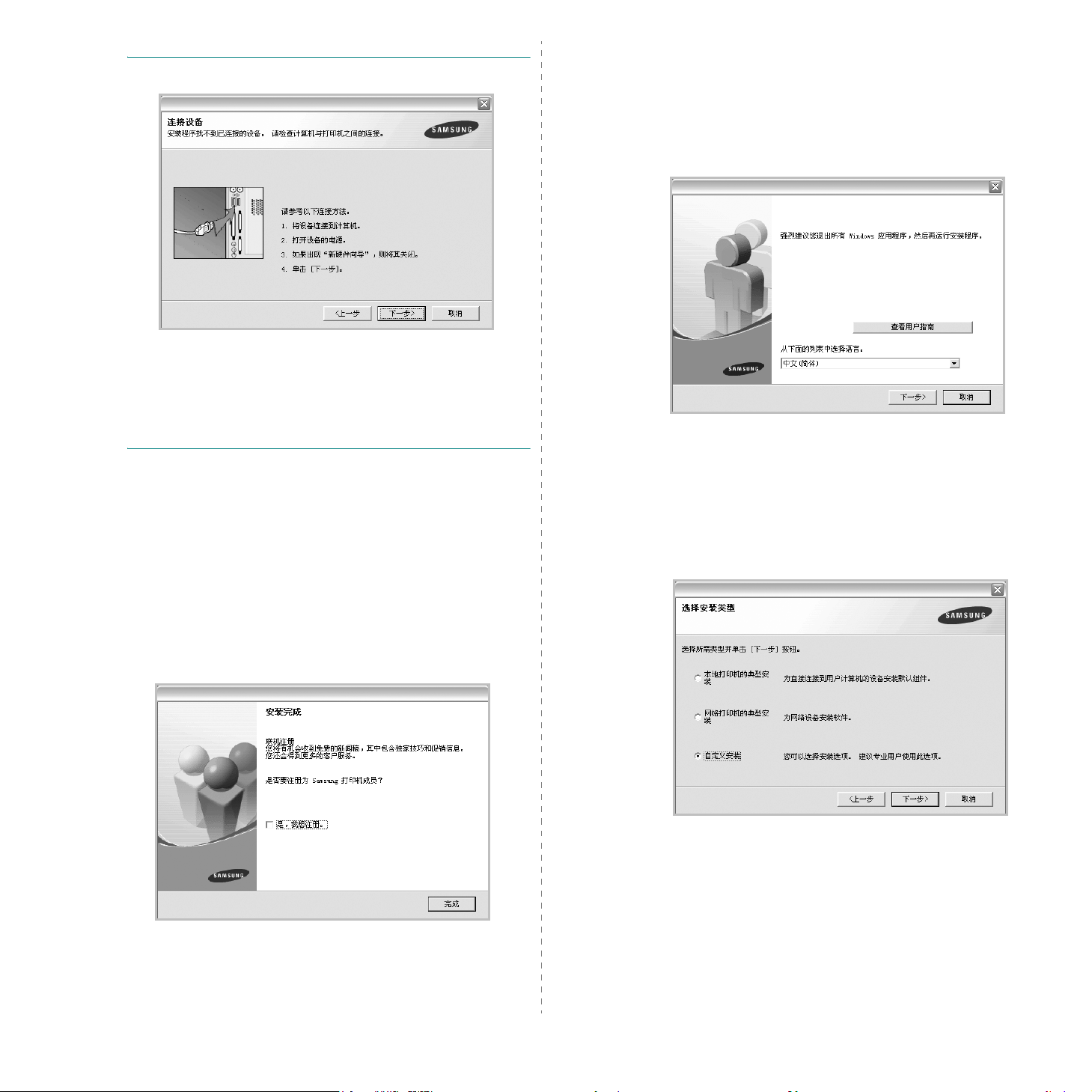
注意:如果打印机尚未连接到计算机,则会显示以下窗口。
• 连接打印机之后,单击下一步。
• 如果此时不想连接打印机,则单击下一步,然后单击随后屏幕上的
否。之后,安装将会开始,并且在安装结束时不会打印测试页。
•
根据使用的打印机和界面的不同,此 “用户指南”中的安装窗口可
能会有所差异。安装完成之后,将显示一个询问您是否打印测试页
的窗口。
5 如果选择打印测试页,请选择该复选框,然后单击下一步。
否则,仅单击下一步,并跳到步骤 7。
6 如果测试页正确打印出来,请单击是。
否则,请单击否重新打印。
自定义安装
您可以选择要安装的单个组件。
1 确保打印机连接到计算机并打开电源。
2 将随机提供的光盘插入光盘驱动器。
光盘应自动运行并出现安装窗口。
3 单击下一步。
• 如果必要,请从下拉列表中选择语言。
• 查看用户指南:允许您查看用户指南。如果计算机上未安装
Adobe Acrobat,单击此选项将自动为您安装 Adobe Acrobat
Reader。
4 选择自定义安装。单击下一步。
7 要将自己注册为 Samsung 打印机的用户,以便从 Samsung 接
收信息,请选中复选框并单击完成。此时,您将连接到
Samsung 网站。
否则,只需单击完成。
3
在 Windows 中安装打印机软件
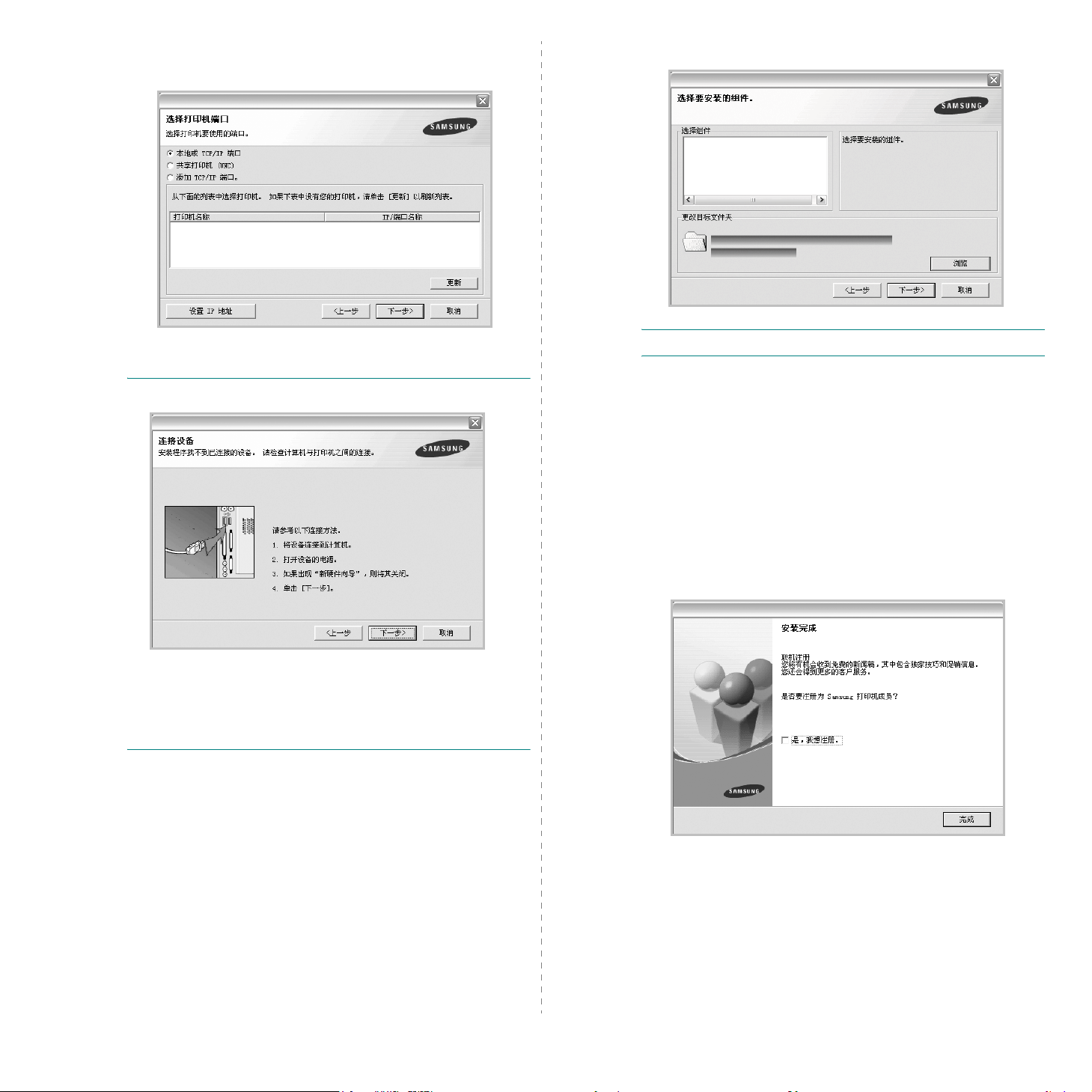
5 将出现本地可用的打印机的列表。从列表中选择要安装的打印
机,然后单击下一步。
7 选择要安装的组件并单击下一步。
6 选择打印机,单击下一步。
注意:如果打印机尚未连接到计算机,则会显示以下窗口。
• 连接打印机之后,单击下一步。
• 如果此时不想连接打印机,则单击下一步,然后单击随后屏幕上
的否。之后,安装将会开始,并且在安装结束时不会打印测试页。
•
根据使用的打印机和界面的不同,此 “用户指南”中的安装窗口
可能会有所差异。
注意:单击 [ 浏览 ] 可以更改所需的安装文件夹。
8 安装完成之后,将显示一个询问您是否打印测试页的窗口。如果
选择打印测试页,请选择该复选框,然后单击下一步。
否则,只需单击下一步并跳到步骤 10。
9 如果测试页正确打印出来,请单击是。
否则,请单击否重新打印。
10 要将自己注册为 Samsung 打印机的用户,以便从 Samsung 接收
信息,请选中复选框并单击完成。此时,您将连接到 Samsung
网站。
否则,只需单击完成。
4
在 Windows 中安装打印机软件
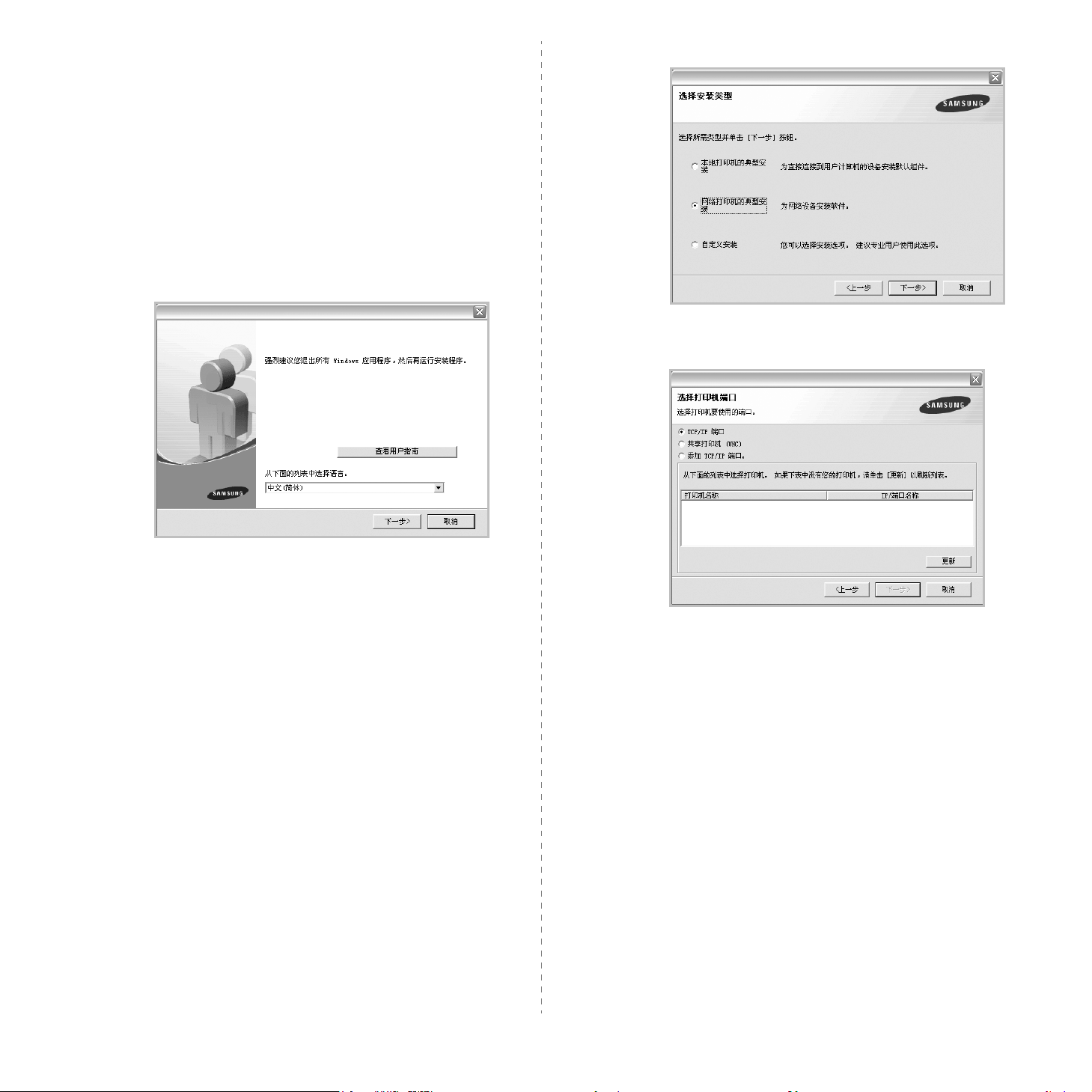
安装网络打印软件
将打印机连接到网络时,必须首先配置打印机的 TCP/IP 设置。分配
并验证 TCP/IP 设置后,即可在网络的每台计算机上安装软件。
您可以使用典型或自定义方法安装打印机软件。
典型安装
建议大多数用户选择这种类型。将安装打印机运行时所需的所有组件。
1 确保打印机连接到网络中并打开电源。有关连接到网络的详细信
息,请参阅随机提供的 “打印机用户指南”。
2 将随机提供的光盘插入光盘驱动器。
光盘应自动运行并出现安装窗口。
4 选择网络打印机的典型安装。单击下一步。
5 显示可用网络打印机的列表。
从列表中选择要安装的打印机,然后单击下一步。
3 单击下一步。
• 如果必要,请从下拉列表中选择语言。
• 查看用户指南:允许您查看用户指南。如果计算机上未安装
Adobe Acrobat,单击此选项将自动为您安装 Adobe Acrobat
Reader。
• 如果在列表中没有看到您的打印机,请单击更新以刷新打印机
列表,或选择添加 TCP/IP 端口以向网络添加打印机。要向网
络添加打印机,请输入打印机的端口名称和 IP 地址。
要验证打印机的 IP 地址或 MAC 地址,请打印一张网络
配置页。
5
在 Windows 中安装打印机软件
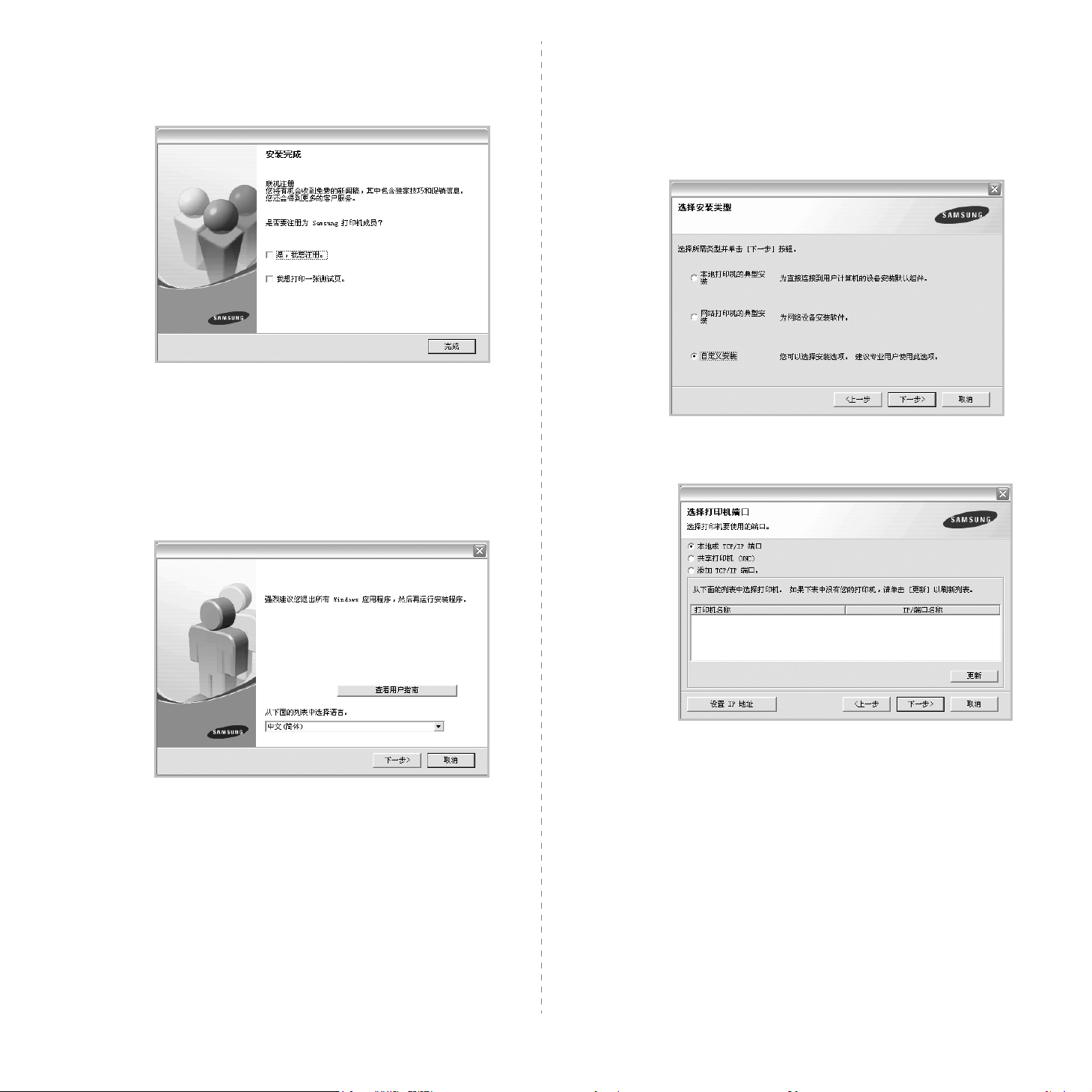
6 完成安装后将显示一个窗口,询问您是否打印测试页,以及是否
要将自己注册为 Samsung 打印机的用户,以便从 Samsung 接
收信息。如果希望,选择相应的复选框并单击完成。
否则,只需单击完成。
自定义安装
您可以选择要安装的单独组件并设置特定的 IP 地址。
3 单击下一步。
• 如果必要,请从下拉列表中选择语言。
• 查看用户指南:允许您查看用户指南。如果计算机上未安装
Adobe Acrobat,单击此选项将自动为您安装 Adobe Acrobat
Reader。
4 选择自定义安装。单击下一步。
1 确保打印机连接到网络并打开电源。有关连接到网络的详细信
息,请参阅随机提供的 “打印机用户指南”。
2 将随机提供的光盘插入光盘驱动器。
光盘应自动运行并出现安装窗口。
5 显示可用的网络打印机列表。从列表中选择要安装的打印机,
然后单击下一步。
• 如果在列表中没有看到您的打印机,请单击更新以刷新打印机
列表,或选择添加 TCP/IP 端口以向网络添加打印机。要向网
络添加打印机,请输入打印机的端口名称和 IP 地址。
要验证打印机的 IP 地址或 MAC 地址,请打印一张网络
配置页。
6
在 Windows 中安装打印机软件
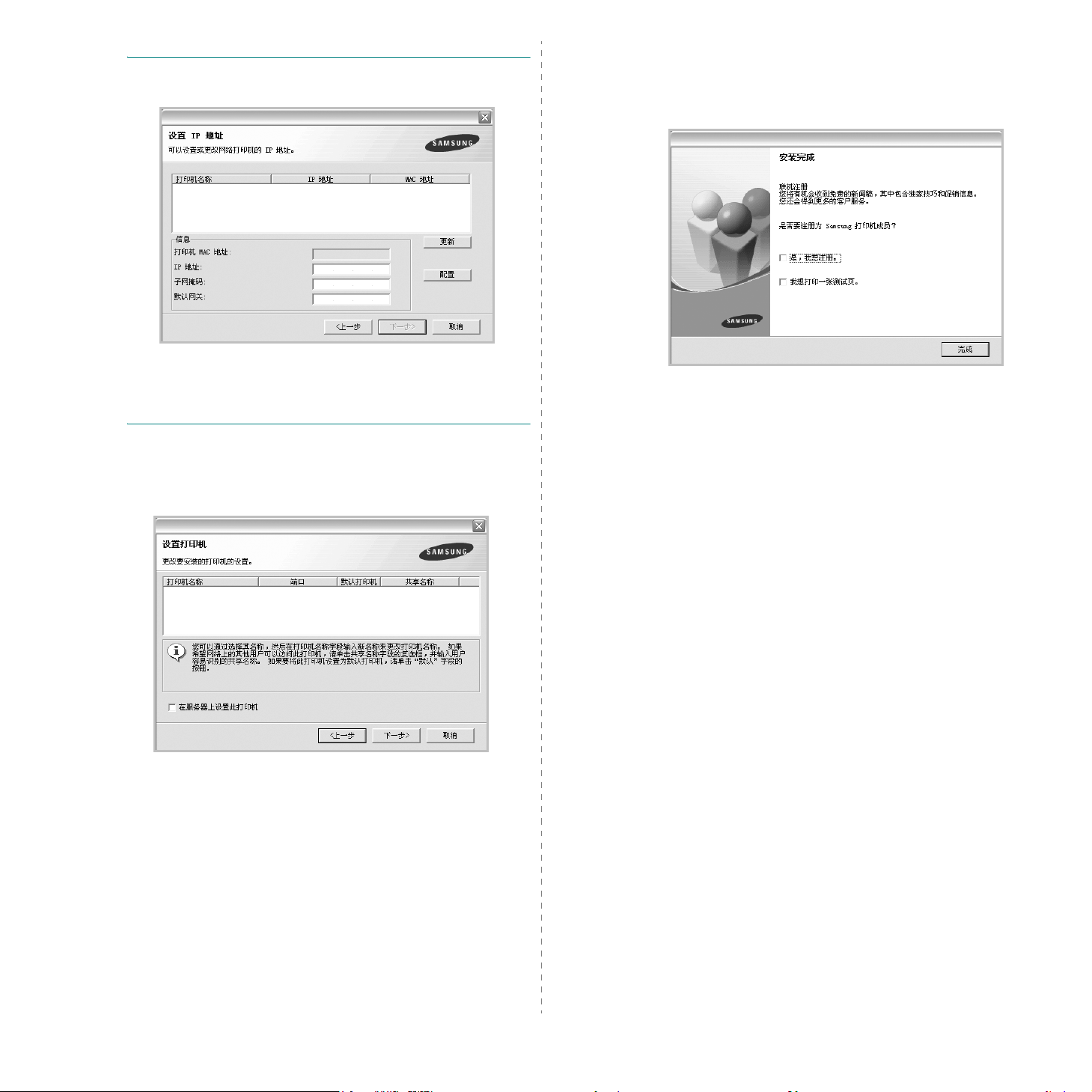
提示:如果要在特定的网络打印机上设置特定的 IP 地址,请单击设
置 IP 地址按钮。显示 “设置 IP 地址”窗口。请执行以下操作:
a. 从列表中选择要使用特定 IP 地址设置的打印机。
b. 手动配置打印机的 IP 地址、子网掩码和网关,单击配置以设置网
络打印机的特定 IP 地址。
c. 单击下一步。
6 选择要安装的组件。选择组件后,显示以下窗口。您也可以更改
打印机的名称,设置网络共享打印机和默认打印机以及更改每个
打印机的端口。单击下一步。
7 完成安装后,将显示一个窗口,询问您是否打印测试页,以及是
否要将自己注册为 Samsung 打印机的用户,以便从 Samsung
接收信息。如果希望,请选择相应的复选框并单击完成。
否则,只需单击完成。
要在服务器上安装该软件,请在服务器复选框中选择在服务器上
设置此打印机。
在 Windows 中安装打印机软件
7
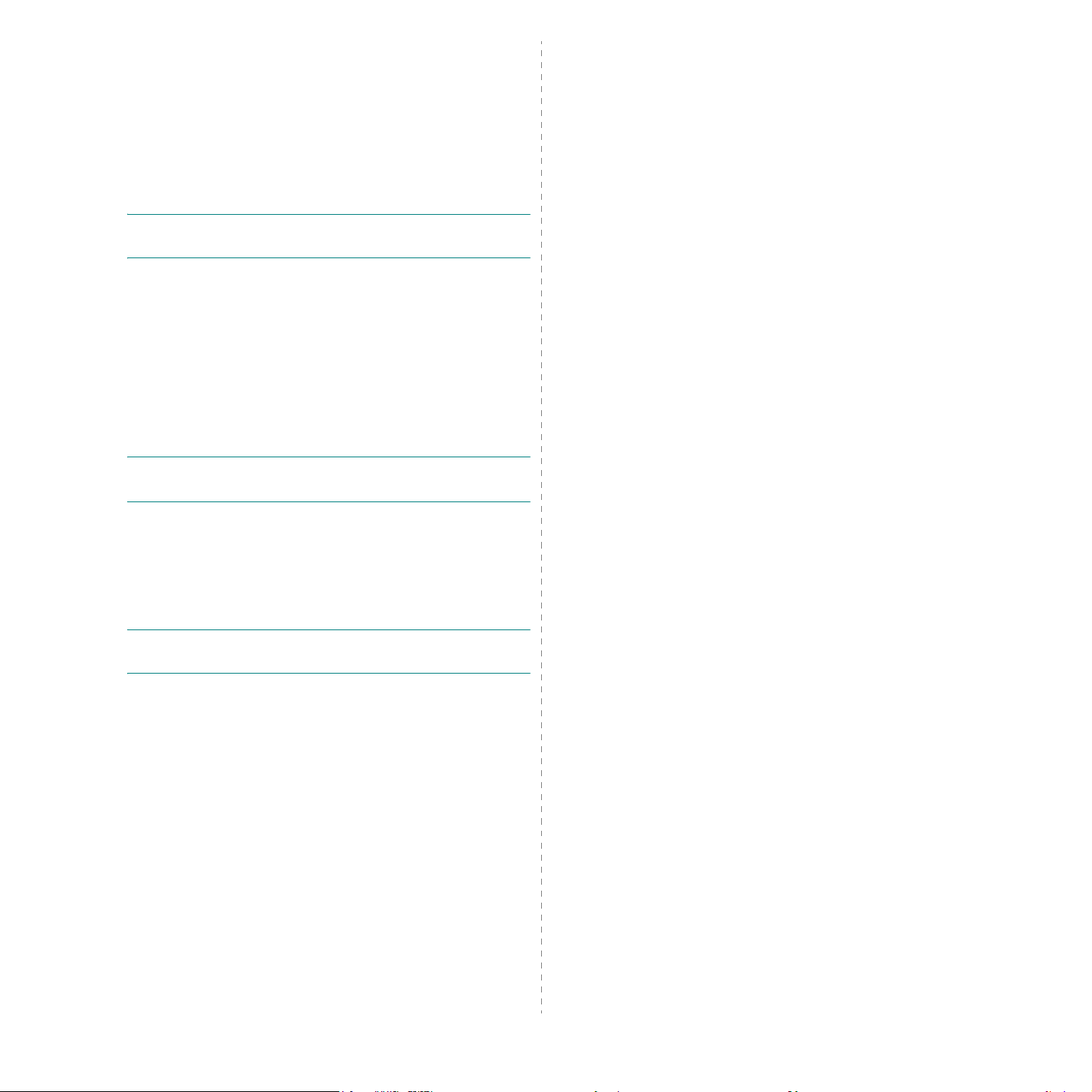
3 使用 WIA 驱动程序扫描
本机还支持用 Windows Image Acquisition (WIA) 驱动程序扫描图
像。 WIA 是 Microsoft
数码相机和扫描仪协同工作。与 TWAIN 驱动程序不同,无需使用其
它软件, WIA 驱动程序就可用于扫描和轻松处理图像。
您的打印机可能没有此功能。
注意:WIA 驱动程序只能用于具有 USB 端口的 Windows Vista 系
统。
1 将文档面朝上装入 DADF (或 ADF)。
或者
将一份文档面朝下放置到扫描仪的玻璃面板上,并合上扫描盖。
2 单击开始 → 控制面板 → 硬件和声音 → 扫描仪和照相机 (适用
Windows Vista)。
3 如要查看扫描仪,单击查看扫描仪和照相机。
如要扫描文档,单击扫描文档或图片。 然后,“Windows Fax
and Scan” 应用程序会自动打开。
注意:
如果 “扫描文档或图片”未出现,打开 MS 画图程序,并单
击文件菜单中的 “从扫描仪或照相机 ...”。
® Windows® XP 提供的标准组件之一,可与
4 单击新的扫描后,扫描驱动程序将被打开。
5 选择您的扫描首选项,并单击预览,以查看您的首选项如何影响
图片。
6 单击扫描。
注意:如果需要取消扫描作业,请按 “扫描仪和照相机向导”中的
“取消”按钮。
8
使用 WIA 驱动程序扫描

4 使用 Smart Panel
打开 《故障排除指南》
Smart Panel (智能面板)是一个应用程序,可以监视和通知您打印
机的状态,还允许您自定义打印机设置。 Smart Panel 应用程序在安
装打印软件时自动安装。
您的打印机可能没有此功能。
注意:
T
要使用该应用程序,需要:
- 对于 HTML 帮助文件中的 flash 动画,需要 Internet Explorer 版
本 5.0 或更高。
T
如果需要了解打印机的确切名称,您可以检查打印机提供的光
盘。
了解 Smart Panel
如果打印时发生错误, Smart Panel 自动出现并显示错误。您也可以
从 Windows 任务栏中手动运行 Smart Panel。在 Windows 任务栏中
双击 Smart Panel (智能面板)图标。
双击此图标。
使用 《故障排除指南》可以查看错误状态的解决方案。
右键单击 Windows 任务栏中的 Smart Panel (智能面板)图标并选
择
Troubleshooting Guide( 故障排除指南 )
。
使用打印机设置实用程序
使用打印机设置实用程序可以配置并检查打印设置。
1 右键单击 Windows 任务栏中的 Smart Panel (智能面板)图标
Printer Setting( 打印机设置 )
并选择
2 更改设置。
3
要将所作的更改发送到打印机,请单击
注意:如果将打印机连接到网络,出现的
Service(SyncThru Web 服务 )
窗口将不是打印机设置实用程序窗口。
使用屏幕帮助文件
有关
Printer Settings Utility( 打印机设置实用程序 )
单击
。
。
Apply( 应用 )按钮。
SyncThru Web
的详细信息,
或,从开始菜单选择程序或
面板
。
注意:
T
如果您已经安装多个 Samsung 打印机,根据要使用的相应
Smart Panel,首先选择相应的打印机型号。右键单击 Windows
任务栏中的 Smart Panel (智能面板)图标,然后选择
。
称
T
根据使用的打印机的不同, Smart Panel (智能面板)窗口和软
件用户指南的内容可能不同。
Smart Panel
程序将显示打印机的当前状态,各类信息
所有程序
→
打印机驱动程序名称
→
打印机名
智能
9
使用 Smart Panel
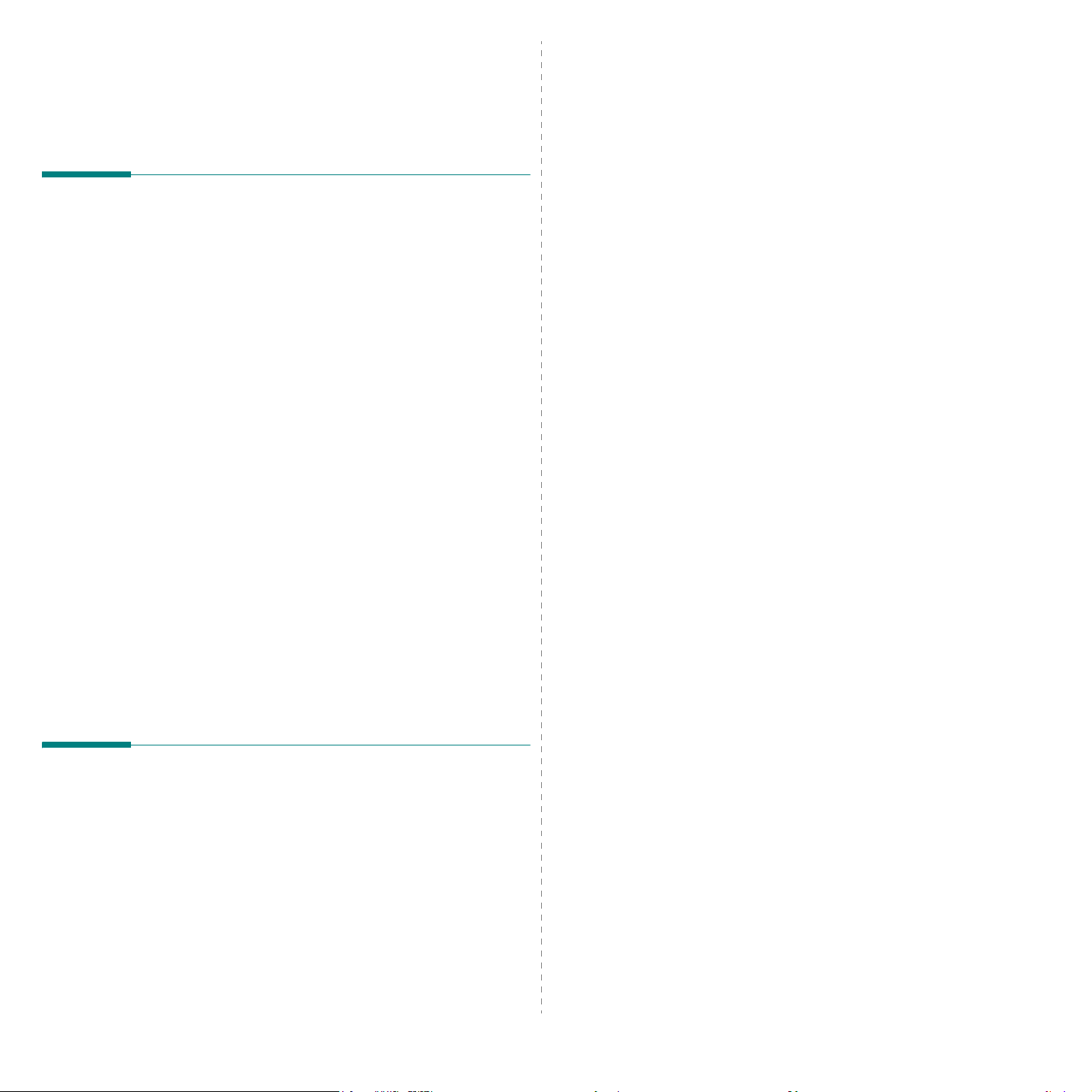
5 安装附件
仅在您的打印机具有相应的功能时,下列说明才适用。
在 PostScript 打印机属性中设置内存
1 确保计算机中安装了 PostScript 打印机驱动程序。要安装
PostScript 打印机驱动程序,请参见软件部分。
2 单击 Windows <WIN-OS-UI> 开始菜单。
3 对于 Windows 98/Me/NT 4.0/2000,选择 <WIN-OS-UI> 设置,
然后再选择
对于 Windows XP/2003,选择 <WIN-OS-UI> 打印机和传真。
在 Windows Vista 中,选择控制面板 → 硬件和声音 → 打印机。
4 选择 <MODEL_NAME>Samsung ML-4050 Series PS 打印机。
5 在打印机图标上单击鼠标右键,然后选择 <WIN-DRV-UI>属性。
<WIN-OS-UI> 打印机。
4 在打印机图标上单击鼠标右键,然后选择 <WIN-DRV-UI>属性。
5 在 PCL 6 属性中,单击 <WIN-DRV-UI> 打印机选项卡并选中
<WIN-DRV-UI>选装硬盘驱动器 (HDD)。
在 PS 属性中,单击 <WIN-PS-UI> 设备选项或 <WIN-PS-UI>
设备设置选项卡,并将 <WIN-PS-UI> 选装硬盘驱动器 (HDD) 选
项设置为 <WIN-PS-UI> 已安装。
6 单击 <WIN-DRV-UI>确定。
6 在 Windows 98/Me 中,选择 <WIN-PS-UI> 设备选项选项卡。
在 Windows NT 4.0/2000/XP/2003/Vista 中,选择 <WIN-PSUI> 设备设置选项卡。
7 从 <WIN-PS-UI>打印机内存部分的 <WIN-PS-UI>安装选项中选
择已经安装的内存量。
在 Windows 98 中,选择 <WIN-PS-UI> 安装选项 → <WIN-PS-
UI>VMOption → <WIN-PS-UI> 更改下列设置:NMOption →
<WIN-PS-UI> 更改内存。
8 单击 <OPE-BUTTON> 确定。
在打印机属性中设置硬盘
安装硬盘后,需要在打印机属性中选择它才能使用。请按照以下步
骤进行操作:
1 单击 Windows <WIN-OS-UI> 开始菜单。
2 对于 Windows 98/Me/NT 4.0/2000,选择 <WIN-OS-UI> 设置,
然后再选择
对于 Windows XP/2003,选择 <WIN-OS-UI> 打印机和传真。
在 Windows Vista 中,选择控制面板 → 硬件和声音 → 打印机。
<WIN-OS-UI> 打印机。
3 选择 <MODEL_NAME>Samsung ML-4050 Series PCL 6 打印
机图标或 <MODEL_NAME>Samsung ML-4050 Series PS 打印
机图标。
10
安装附件
